جلسه ۱۱: نحوه کار با پنل مدیریت وردپرس
- آموزش وردپرس
- بروزرسانی شده در
سلام! به جلسه یازدهم از دوره رایگان ساخت سایت با وردپرس خوش اومدید. توی این جلسه قراره با یکی از مهمترین بخشهای وردپرس آشنا بشیم، پنل مدیریت سایت یا همون پیشخوان وردپرس. این همون جاییه که از این به بعد قراره بیشتر وقتمون رو اونجا بگذرونیم و همه کارهای مربوط به سایت، از نوشتن مطالب گرفته تا نصب افزونه و تغییر قالب، از همینجا انجام میشه.
ممکنه این جلسه کوتاه باشه، ولی آشنایی با بخشهای اصلی پیشخوان، بهتون کمک میکنه تا در ادامه مسیر، بدون سردرگمی سایتتون رو مدیریت کنید و همیشه بدون مشکل سراغ هر کاری برید. پس با دقت همراه ما باشید، چون همین چند دقیقه، پایهی مدیریت حرفهای سایت شماست!
آنچه در این مقاله میخوانید
بخشهای مختلف پیشخوان وردپرس
وقتی وارد پیشخوان وردپرس شدید، خوبه بدونید که این محیط مدیریتی از چند بخش مختلف تشکیل شده.
نوار مدیریت
اولین بخش، نوار مشکیرنگ بالای صفحه هست که بهش نوار مدیریت (Admin Bar) هم میگن. این نوار توی همه صفحات مدیریتی و حتی وقتی که وارد خود سایت شدید (در حالی که لاگین هستید) دیده میشه. از طریق این نوار میتونید خیلی سریع به بخشهایی مثل ویرایش نوشته، رفتن به پیشخوان، مشاهده سایت، ایجاد نوشته یا برگه جدید و دسترسی به برخی تنظیمات کلی دسترسی داشته باشید. این نوار یه جورایی مثل میانبر سریع برای کارهای پرکاربرده.
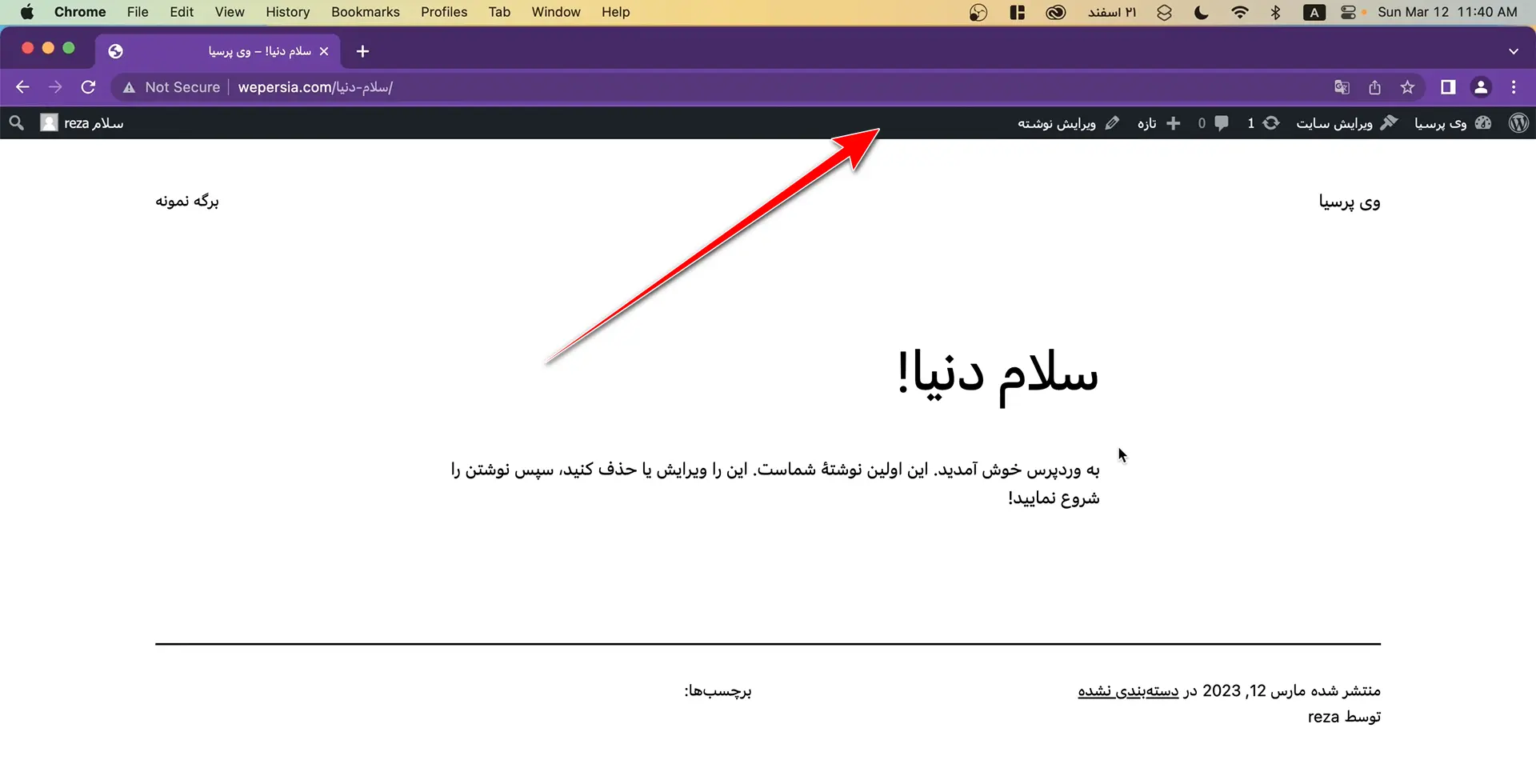
اطلاعات وردپرس
در قسمت سمت راست این نوار مشکی (یعنی همون بخش اولش)، معمولاً گزینههایی مثل لوگوی وردپرس یا تنظیمات کلی وردپرس رو میبینید. اگه روی اون کلیک کنید، به منوهایی مثل مستندات وردپرس، پشتیبانی، و درباره وردپرس دسترسی خواهید داشت. این بخش بیشتر برای اطلاعات عمومی و دسترسی سریع به منابع خود وردپرس کاربرد داره و معمولاً خیلی باهاش کاری نداریم، اما خوبه بدونید که اونجا هست و چه کاربردی داره.
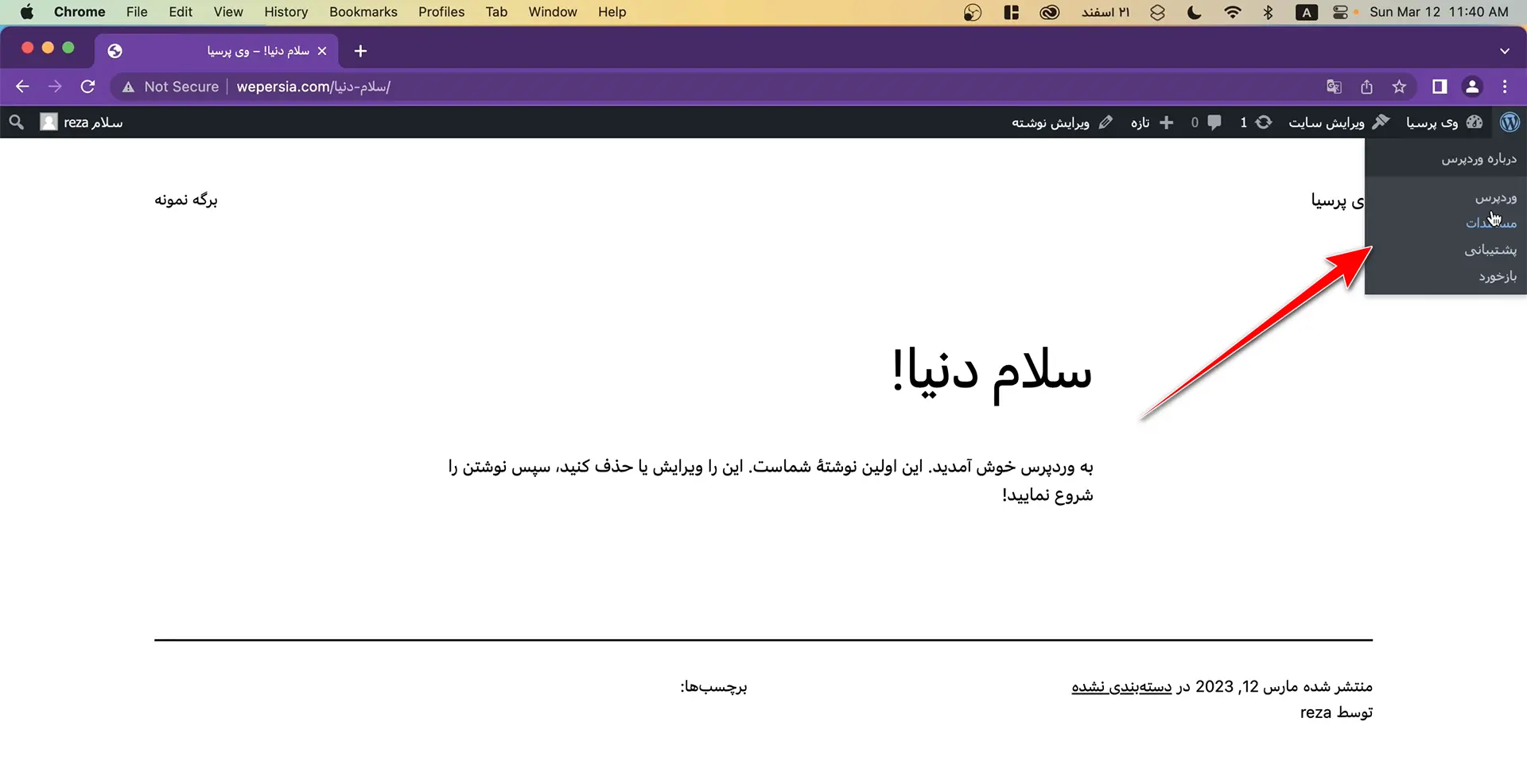
جابجایی بین نمایش سایت و پیشخوان
بخش بعدی این نوار، دقیقاً جاییه که میتونید بین نمایش سایت و پیشخوان وردپرس جابهجا بشید. وقتی روی نام سایتتون که توی این نوار نمایش داده میشه کلیک کنید، وارد صفحه اصلی سایت میشید؛ و اگه از اونجا دوباره روی همون گزینه کلیک کنید (یا نشانگر ماوس رو روش نگه دارید و از منوی بازشونده “پیشخوان” رو انتخاب کنید)، برمیگردید به محیط مدیریت سایت. این قابلیت بهتون کمک میکنه خیلی راحت بین پنل مدیریت و ظاهر اصلی سایت سوییچ کنید، بدون اینکه آدرسها رو بهصورت دستی وارد کنید.
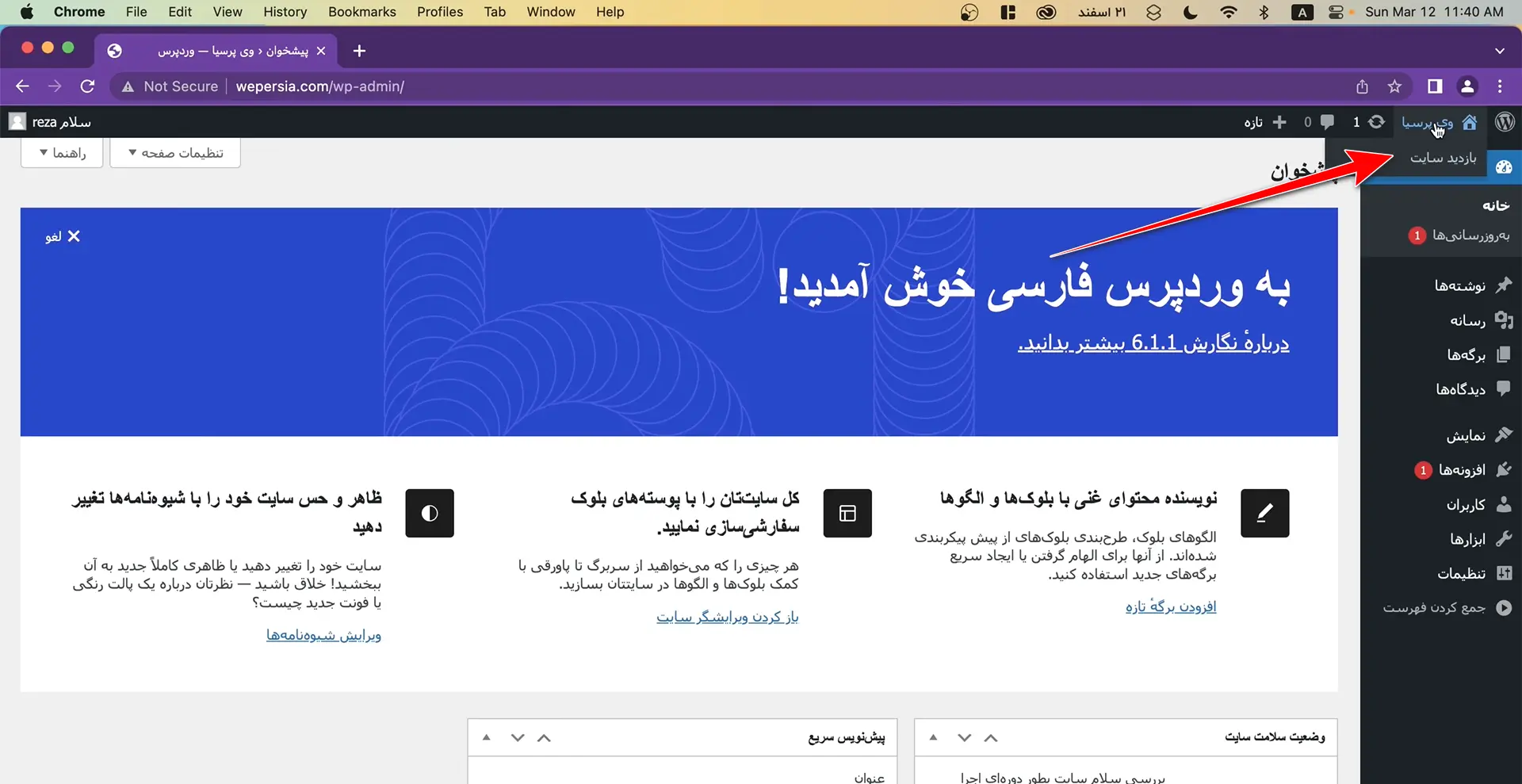
بهروزرسانی
در ادامهی نوار بالا، گزینهای به نام «بهروزرسانیها» وجود داره. اگه افزونهها، قالب یا خود وردپرس نیاز به آپدیت داشته باشن، از همین قسمت یه اعلان بهتون نمایش داده میشه. معمولاً به شکل یه آیکون چرخدنده یا دو فلش دایرهای هست که کنارش تعداد بهروزرسانیهای موجود نوشته شده. با کلیک روی این گزینه، میتونید وارد صفحه بهروزرسانیها بشید و از اونجا همه چیز رو آپدیت کنید تا سایتتون همیشه امن و بهروز بمونه.
دیدگاهها
یکی دیگه از گزینههای موجود در نوار بالای وردپرس مربوط به دیدگاهها یا همون کامنتهایی هست که بازدیدکنندهها یا مشتریها روی سایت شما گذاشتن. اگه نظری جدید ثبت بشه یا کامنتی نیاز به تأیید یا پاسخ داشته باشه، از همین قسمت یه اعلان کوچیک بهتون نشون داده میشه. با کلیک روی این آیکون، مستقیماً وارد بخش مدیریت دیدگاهها میشید و میتونید اونها رو بخونید، تأیید یا حذف کنید، یا بهشون پاسخ بدید. این بخش مخصوصاً برای سایتهایی که با کاربران تعامل دارند خیلی مهمه.
دسترسی سریع
در ادامه نوار مدیریت بالا، یه سری میانبر سریع وجود داره که به شما اجازه میده بدون نیاز به رفتن به منوهای کناری، مستقیماً به بخشهای مهم وردپرس دسترسی داشته باشید. مثلاً میتونید با یه کلیک سریع، یک نوشته جدید یا برگه جدید بسازید، یا یک کاربر جدید اضافه کنید. این میانبرها باعث میشن توی انجام کارهای روزمره و تکراری، سرعت عمل بیشتری داشته باشید و سریعتر به بخشهای پرکاربرد برسید.
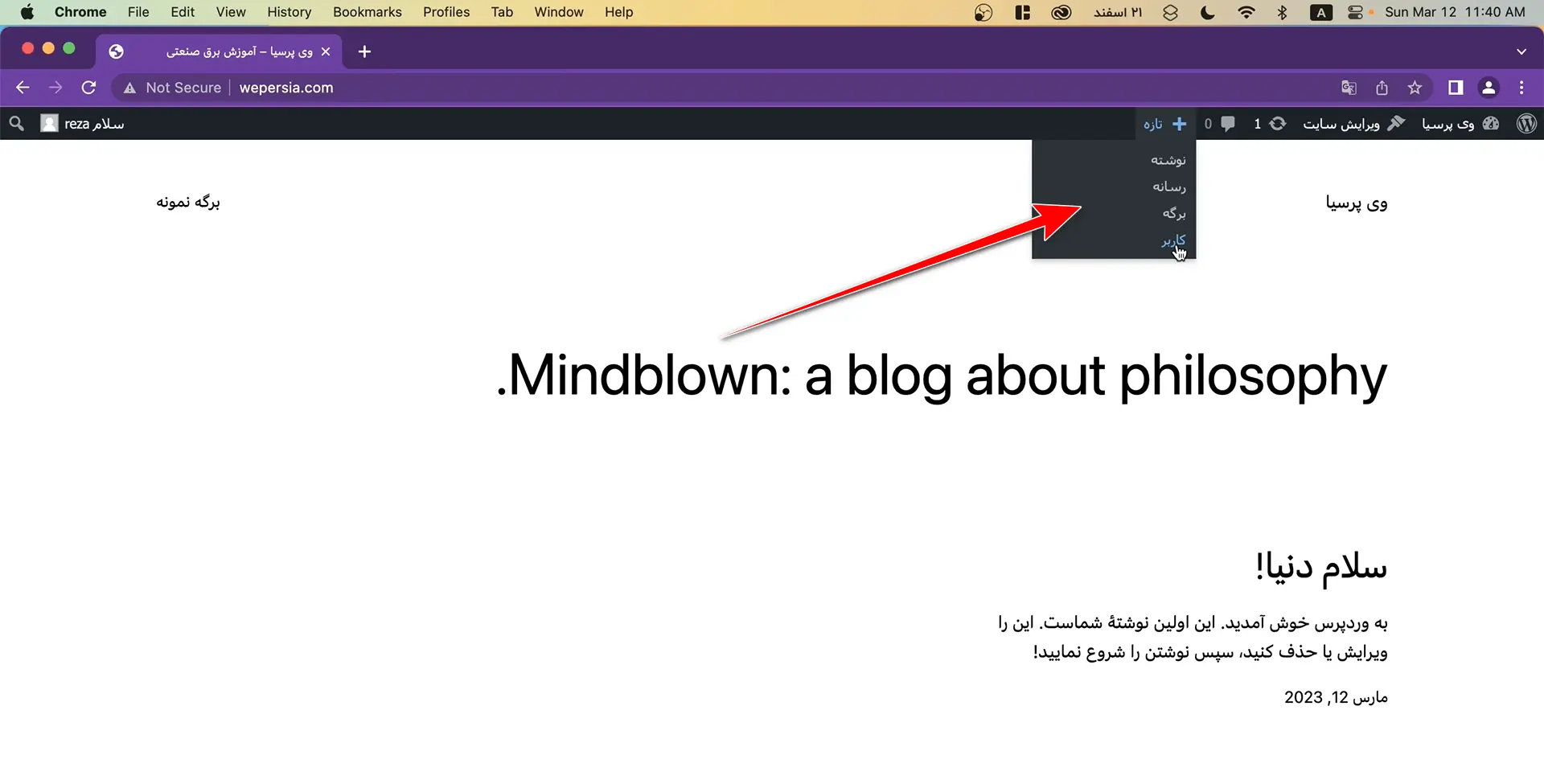
همچنین، میتونید به این نوار میانبر چیزهای دیگهای هم اضافه کنید. مثلاً اگه افزونهای نصب کردید که بخواید دسترسی سریعی بهش داشته باشید، یا بخشی از سایت هست که زیاد باهاش کار میکنید، میتونید اون رو به این نوار اضافه کنید. خلاصه، هر چیزی که حس کردید به دسترسی سریع نیاز داره، قابل اضافه کردنه و این نوار میتونه دقیقاً مطابق نیاز شما شخصیسازی بشه.
خروج و ویرایش پروفایل
در قسمت سمت راست نوار مدیریت بالا (در نسخه فارسی وردپرس که راستچینه)، بخشی مربوط به سلام و بعدش اسم شما یا سایتتون قرار داره. اگه روی اسم کاربریتون کلیک کنید، یه منوی کشویی باز میشه که از اونجا میتونید وارد بخش ویرایش پروفایل بشید یا اینکه روی گزینه «بیرون رفتن» کلیک کنید و از پنل مدیریت وردپرس خارج بشید. این قسمت برای مواقعیه که میخواید اطلاعات حسابتون رو تغییر بدید یا وقتی کارتون تموم شد، از سیستم خارج بشید تا امنیت سایت حفظ بشه.
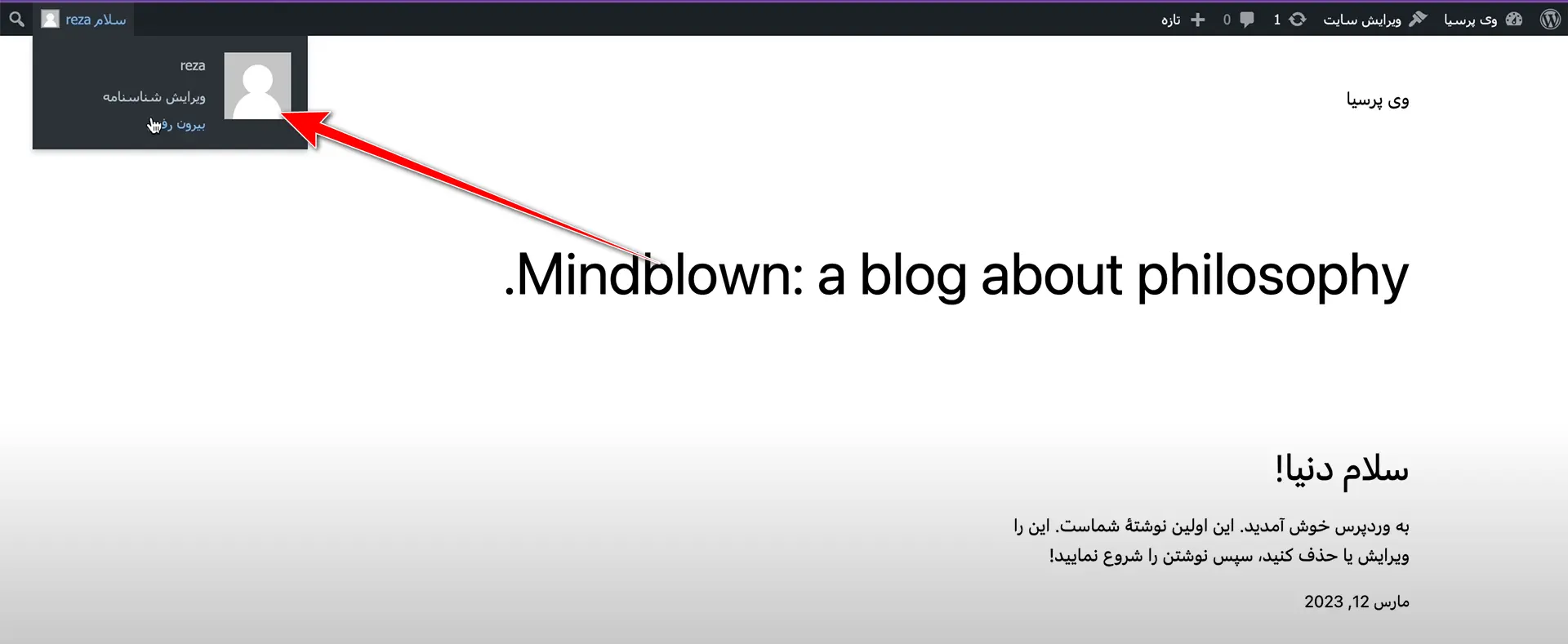
جستجو در سایت
در کنار نام کاربریتون، یک آیکون ذرهبین وجود داره که مربوط به قابلیت جستجو در سایت هست. با کلیک روی اون، میتونید خیلی سریع بین نوشتهها، برگهها، محصولات (اگه فروشگاه دارید) یا هر نوع محتوایی که روی سایتتون هست جستجو کنید. این ابزار بهویژه وقتی محتوای زیادی دارید، خیلی کاربردیه و کمک میکنه راحتتر اون چیزی که دنبالش هستید رو پیدا کنید.
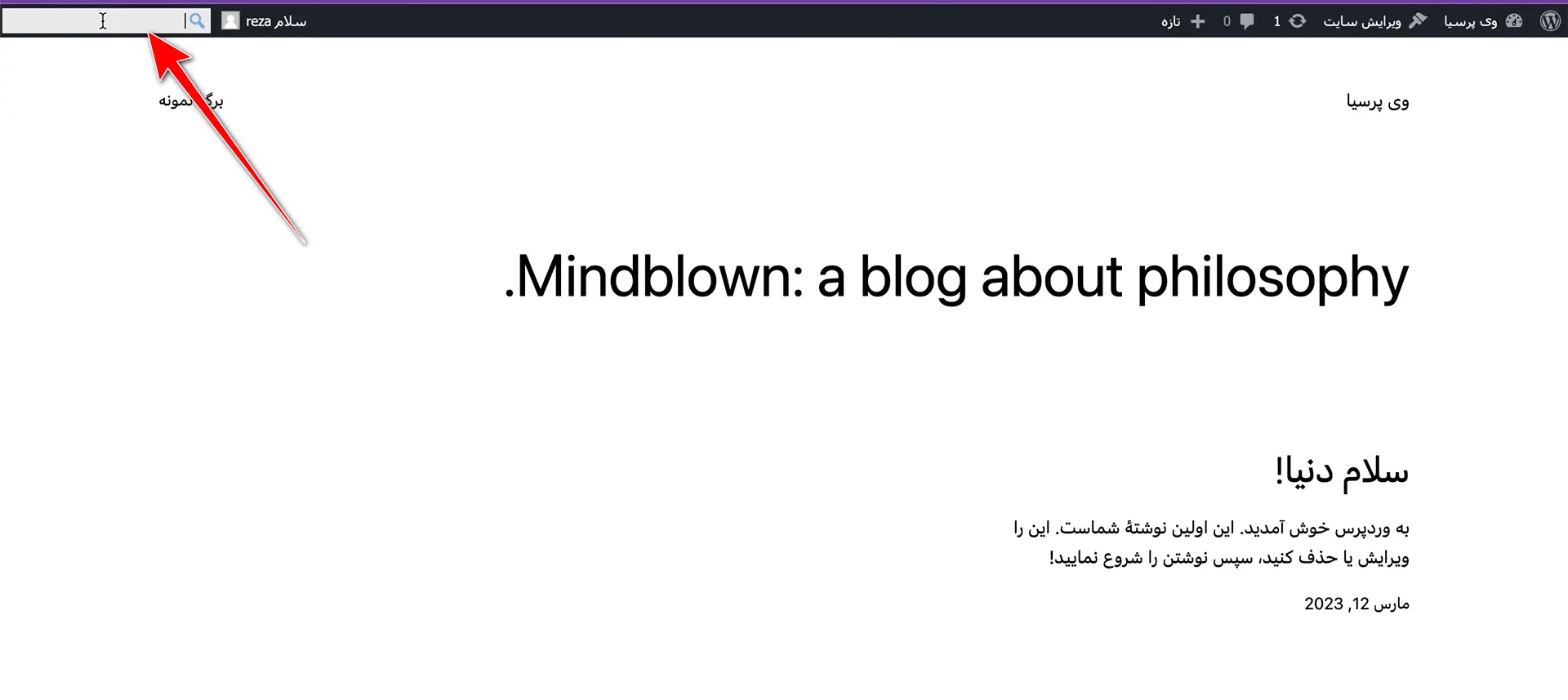
منوی سمت راست (منوی اصلی)
اما یکی از مهمترین و پرکاربردترین بخشهای پیشخوان وردپرس، نوار کناری مشکیرنگ سمت راست (در نسخه فارسی) هست. این نوار در واقع قلب مدیریت سایت به حساب میاد، چون تقریباً همهی بخشهای اصلی مثل نوشتهها، برگهها، رسانهها، تنظیمات، افزونهها و خیلی چیزهای دیگه از همینجا قابل دسترسه.
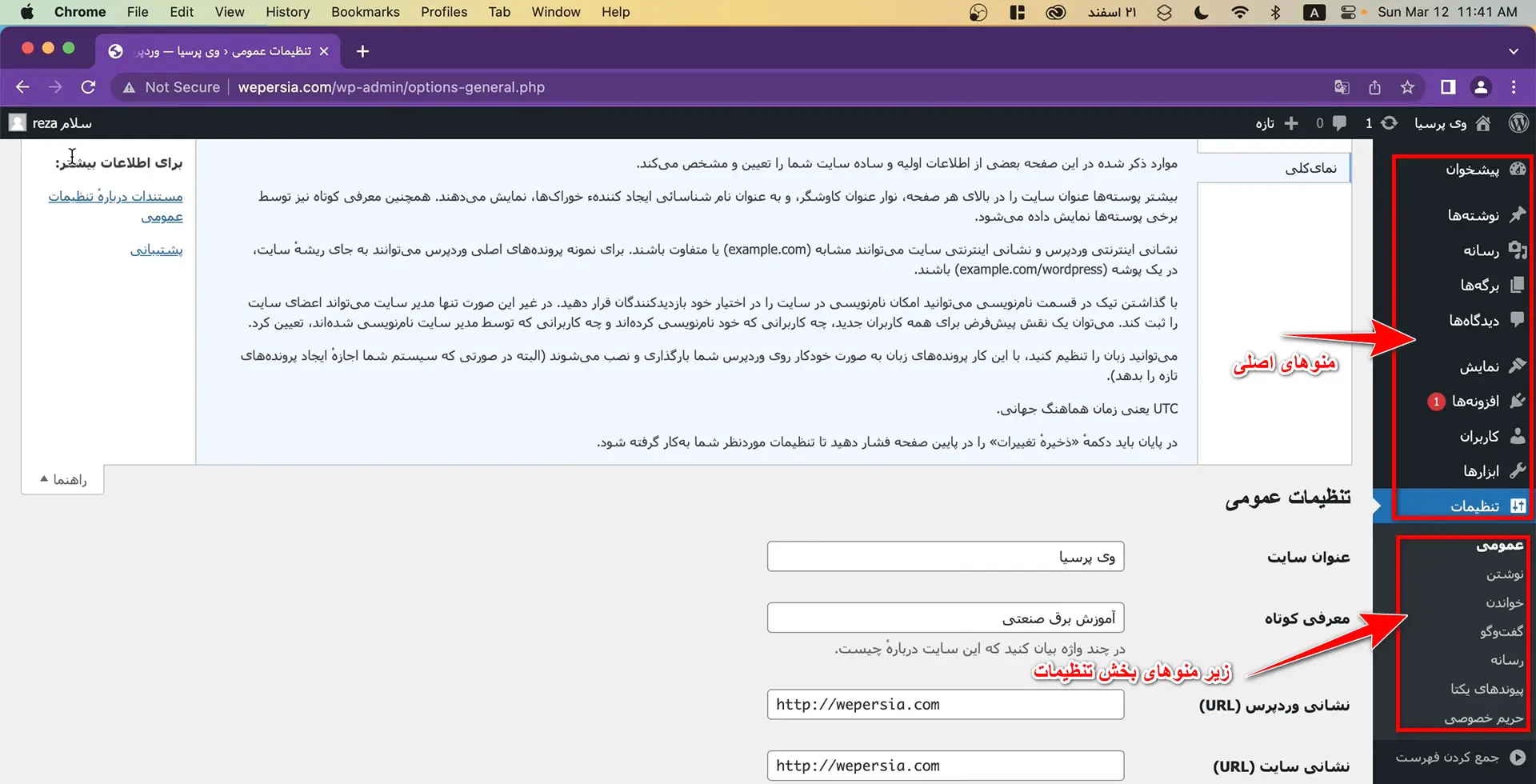
نکته جالب اینجاست که با نصب هر افزونه یا قالب جدید، گزینههای تازهای هم به این نوار اضافه میشن. به همین خاطر، کمکم این منو میتونه کلی امکانات جدید و جذاب رو در اختیار شما بذاره، که دیدنشون احتمالاً حسابی شگفتزدهتون میکنه! البته برای اینکه گیج نشید، قراره توی جلسات بعدی این بخشها رو با هم بررسی کنیم و ببینیم هر کدوم چه کاربردی دارن. پس نگران نباشید، قراره همه چیز رو کامل یاد بگیرید.
یه نکتهی مهمی که باید بدونید، اینه که هر گزینهای که اونجا میبینید، فقط خودش یه بخش نیست؛ بلکه معمولاً وقتی روش کلیک یا موس رو نگه میدارید، یه سری زیرمنو هم براتون باز میشه. این زیرمنوها بخشهای جزئیتر و تخصصیتر همون قسمت اصلی هستن. مثلاً وقتی روی «نوشتهها» برید، زیرمنوهایی مثل «همه نوشتهها»، «افزودن نوشته»، «دستهها» و «برچسبها» ظاهر میشن. یا مثلاً اگه روی «برگهها» برید، گزینههایی مثل «همه برگهها» و «افزودن برگه» رو میبینید.
این زیرمنوها باعث میشن که خیلی سریعتر به بخشهایی که نیاز دارید دسترسی داشته باشید، بدون اینکه لازم باشه از طریق صفحههای مختلف بگردید. همیشه خوبه بدونید که پشت هر گزینهٔ اصلی توی منو، ممکنه چندین بخش دیگه هم پنهان شده باشه که کارهای مختلفی باهاشون میتونید انجام بدید.
پس حواستون باشه که منوی کناری فقط یه لیست ساده نیست، بلکه پر از امکاناتیه که بسته به نیازتون میتونید بهشون دسترسی داشته باشید. همیشه یکییکی منوها رو باز کنید و ببینید چه چیزهایی زیرشون هست؛ خیلی وقتها امکاناتی پیدا میکنید که شاید اصلاً نمیدونستید وجود دارن!
محتوا
حالا بریم سراغ یکی دیگه از بخشهای مهم پیشخوان وردپرس؛ همون جایی که محتوای اصلی هر منو نمایش داده میشه. وقتی شما از نوار کناری، یکی از گزینهها مثل «نوشتهها»، «برگهها» یا «تنظیمات» رو انتخاب میکنید، محتوای وسط صفحه تغییر میکنه و مرتبط با همون گزینهای میشه که انتخاب کردید.
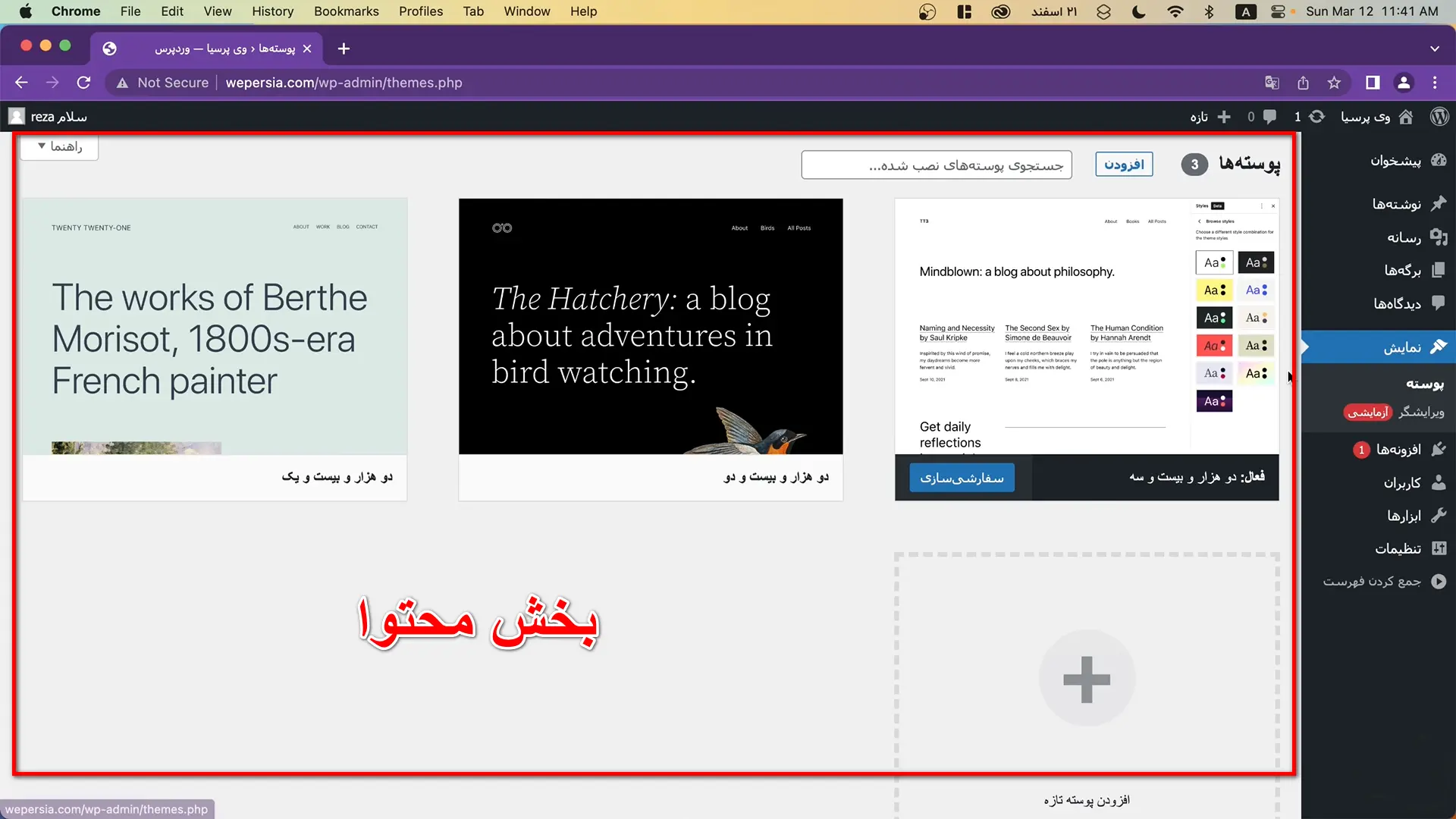
وقتی وارد پیشخوان وردپرس میشید (یعنی همون صفحه اول بعد از ورود به پنل مدیریت)، وسط صفحه چند تا باکس مختلف میبینید که هرکدوم اطلاعات یا ابزار خاصی رو در اختیارتون میذارن. مثلاً:
- یه باکس هست به نام «سلامت سایت» که وضعیت کلی عملکرد و امنیت سایتتون رو بررسی میکنه و اگه مشکلی وجود داشته باشه، همونجا بهتون هشدار میده. مثلاً ممکنه بگه وردپرستون نیاز به آپدیت داره یا یه افزونه قدیمی شده.
- یه بخش دیگه داریم به اسم «پیشنویس سریع» که باهاش خیلی راحت میتونید یه نوشته جدید رو سریع بنویسید و ذخیره کنید، بدون اینکه برید سراغ ویرایشگر اصلی نوشتهها.
- یا مثلاً باکس «رویدادها و اخبار وردپرس» که اخبار مهم مربوط به وردپرس جهانی رو نشون میده.
اما یه چیز خیلی جالب دربارهی این باکسها اینه که کاملاً قابل جابجا کردن و شخصیسازی هستن. یعنی فقط کافیه با موس یکی از این باکسها رو بگیرید و بکشید به بالا یا پایین یا سمت دیگه تا مرتبسازی صفحه مطابق سلیقه خودتون باشه. اگه احساس میکنید یه بخشی براتون مهمتره، میتونید بیاریدش بالا تا همیشه دم دست باشه. یا حتی اگه بعضی از این باکسها رو نمیخواید ببینید.
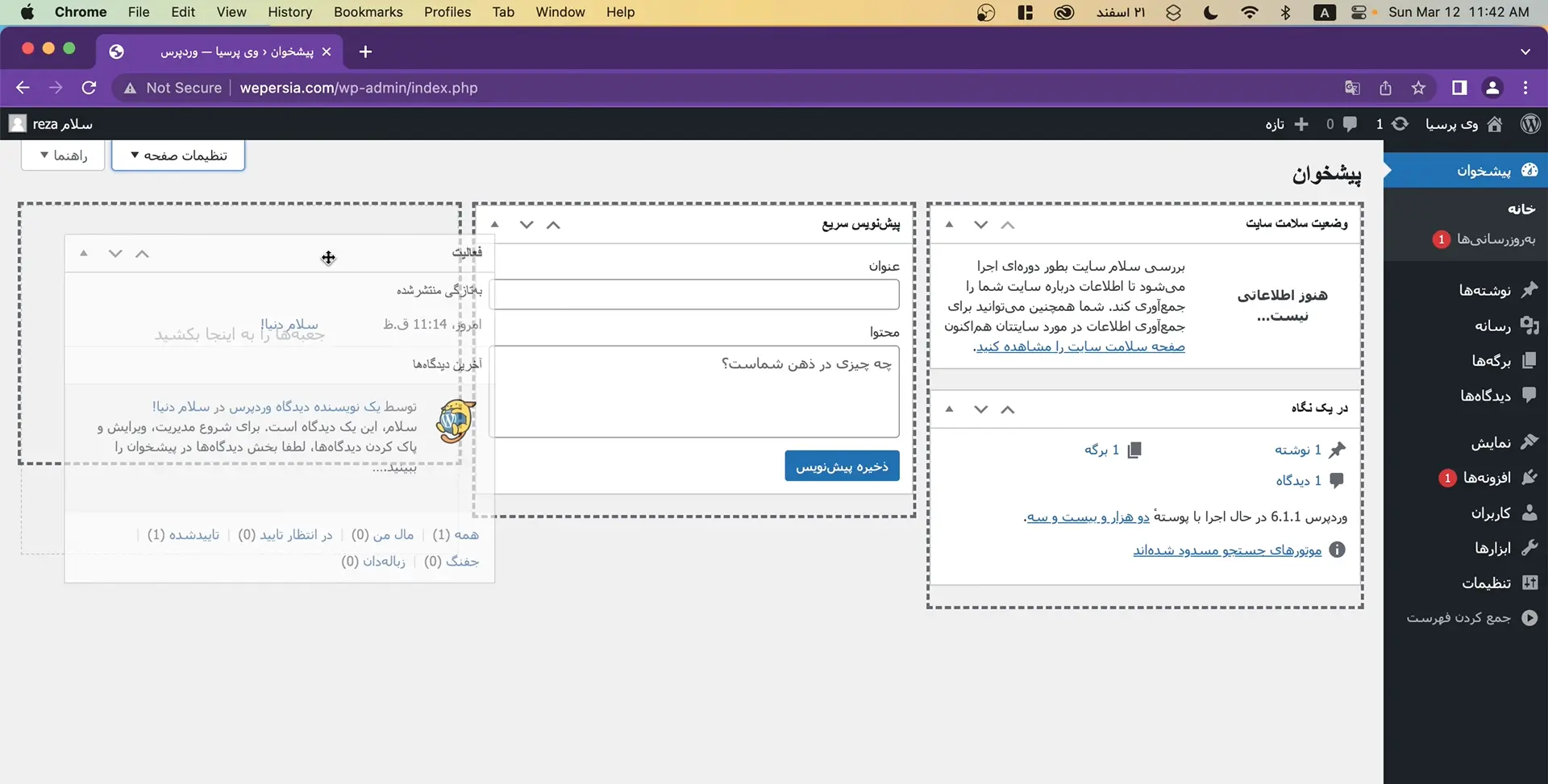
در واقع این قسمت، جاییه که شما باهاش کار اصلی رو انجام میدید؛ مثلاً نوشته جدیدی بنویسید، برگهای ویرایش کنید، تنظیمات سایت رو تغییر بدید یا رسانهای آپلود کنید. برای همین همیشه متناسب با اون چیزی که در منوی سمت راست انتخاب کردید، این قسمت تغییر میکنه و امکانات مربوط به اون بخش رو نشون میده.
وجود این بخش باعث میشه محیط کاربری وردپرس هم مرتب باشه، هم کاربردی. شما لازم نیست برای هر بخش، صفحه جدا باز کنید یا دنبال گزینههای پراکنده بگردید. همه چیز خیلی ساده، دقیق و کاربردی توی همین فضای مرکزی نمایش داده میشه و این باعث میشه کار کردن با وردپرس نه فقط راحت، بلکه لذتبخش هم باشه.
در بالای همین بخش محتوایی که دربارهاش صحبت کردیم، معمولاً دو گزینه مهم میبینید به نامهای «راهنما» و «تنظیمات صفحه». این دوتا ابزار خیلی کاربردیان، ولی چون خودشون هم کلی توضیح دارن، توی مطالب بعدی بهشون میپردازیم و کامل براتون توضیح میدم که هرکدوم دقیقاً چه کارایی دارن و چطور میتونن تجربهتون از کار با وردپرس رو بهتر کنن.
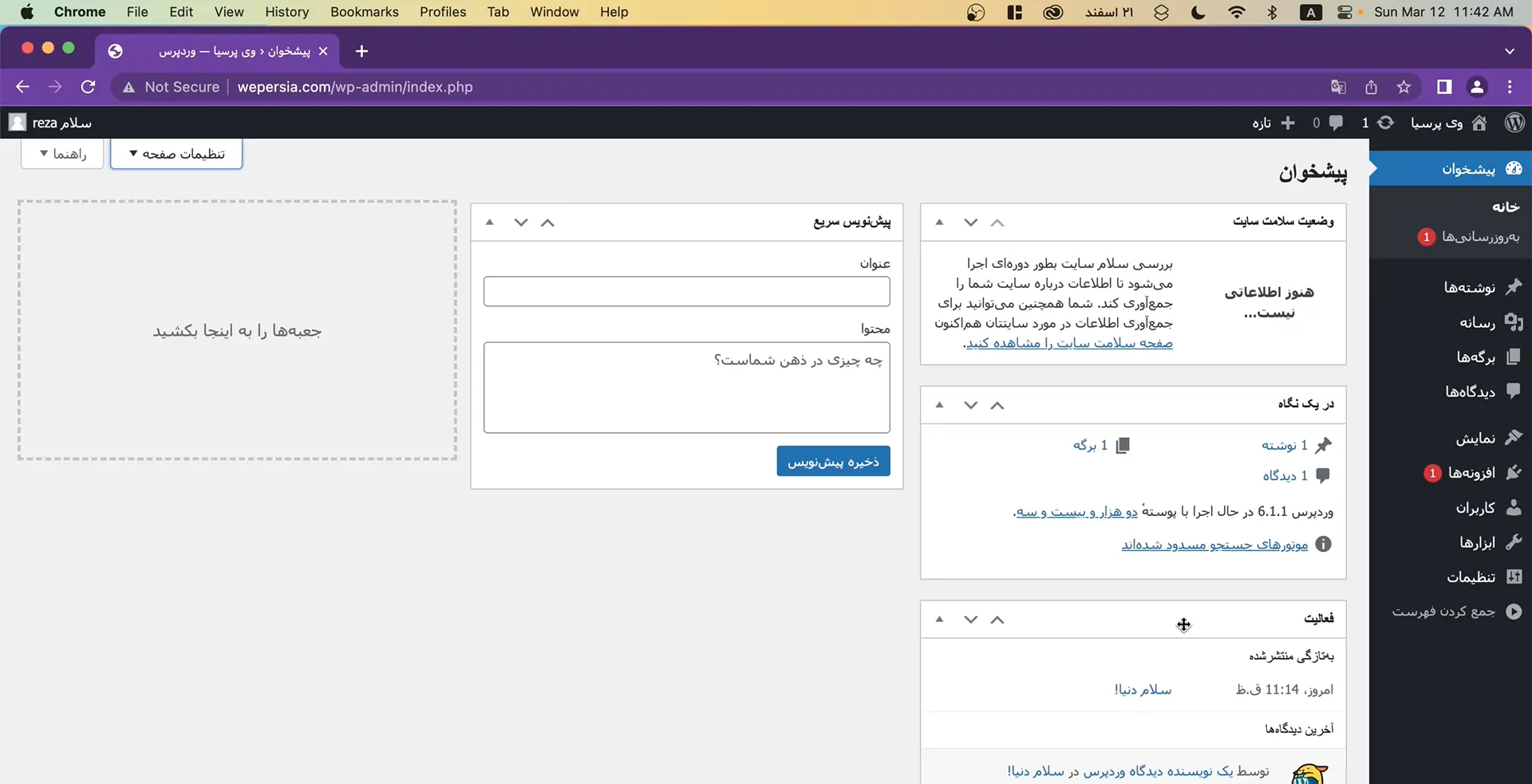
بخش راهنما
بریم سراغ اولین گزینهای که بالای بخش محتوایی پیشخوان وردپرس میبینید؛ یعنی دکمه «راهنما». وقتی روی این گزینه کلیک میکنید، یه بخش تاشو (drop-down) در بالای صفحه ظاهر میشه که بسته به همون بخشی که الان داخلش هستید، اطلاعاتی در مورد اون قسمت بهتون میده. مثلاً اگه داخل بخش «نوشتهها» باشید، راهنما بهتون توضیح میده که نوشته چیه، چه کاری انجام میده، چطور میتونید نوشته جدید بسازید یا نوشتههای قبلی رو مدیریت کنید.
در واقع «راهنما» یه جور دفترچه راهنمای سریع و درونصفحهایه که به صورت خودکار خودش رو با هر بخشی که واردش میشید تطبیق میده. این خیلی مفیده، مخصوصاً برای کسایی که تازه با وردپرس کار میکنن یا نمیدونن هر قسمت دقیقاً چه کاربردی داره.
مزیت استفاده از این راهنما اینه که دیگه لازم نیست هر بار برید گوگل سرچ کنید یا آموزش جدا پیدا کنید؛ اطلاعات اولیه و ضروری، دقیقاً همونجا در دسترستونه. اگه تازهکار باشید، این بخش میتونه کلی از سؤالهایی که توی ذهنتونه رو سریع جواب بده و باعث بشه خیلی راحتتر مسیر کار با وردپرس رو یاد بگیرید. پس توصیه میکنم هر وقت وارد بخشی از پیشخوان شدید و نمیدونستید چی به چیه، قبل از هر چیزی یه نگاهی به همون دکمه «راهنما» بندازید؛ احتمال زیاد جواب خیلی از سؤالاتتون اونجاست.
بخش تنظیمات صفحه
وقتی روی دکمهٔ «تنظیمات صفحه» کلیک میکنید، یه کادر بازشونده در بالای صفحه ظاهر میشه که امکانات مختلفی رو به شما نشون میده. این امکانات بستگی داره به اینکه الآن داخل کدوم بخش از پیشخوان هستید. برای مثال، وقتی توی صفحه نوشتهها یا برگهها باشید، از این قسمت میتونید تعیین کنید که چه ستونهایی توی لیست نمایش داده بشن، یا حتی تعداد آیتمهایی که در هر صفحه نشون داده میشن رو مشخص کنید.
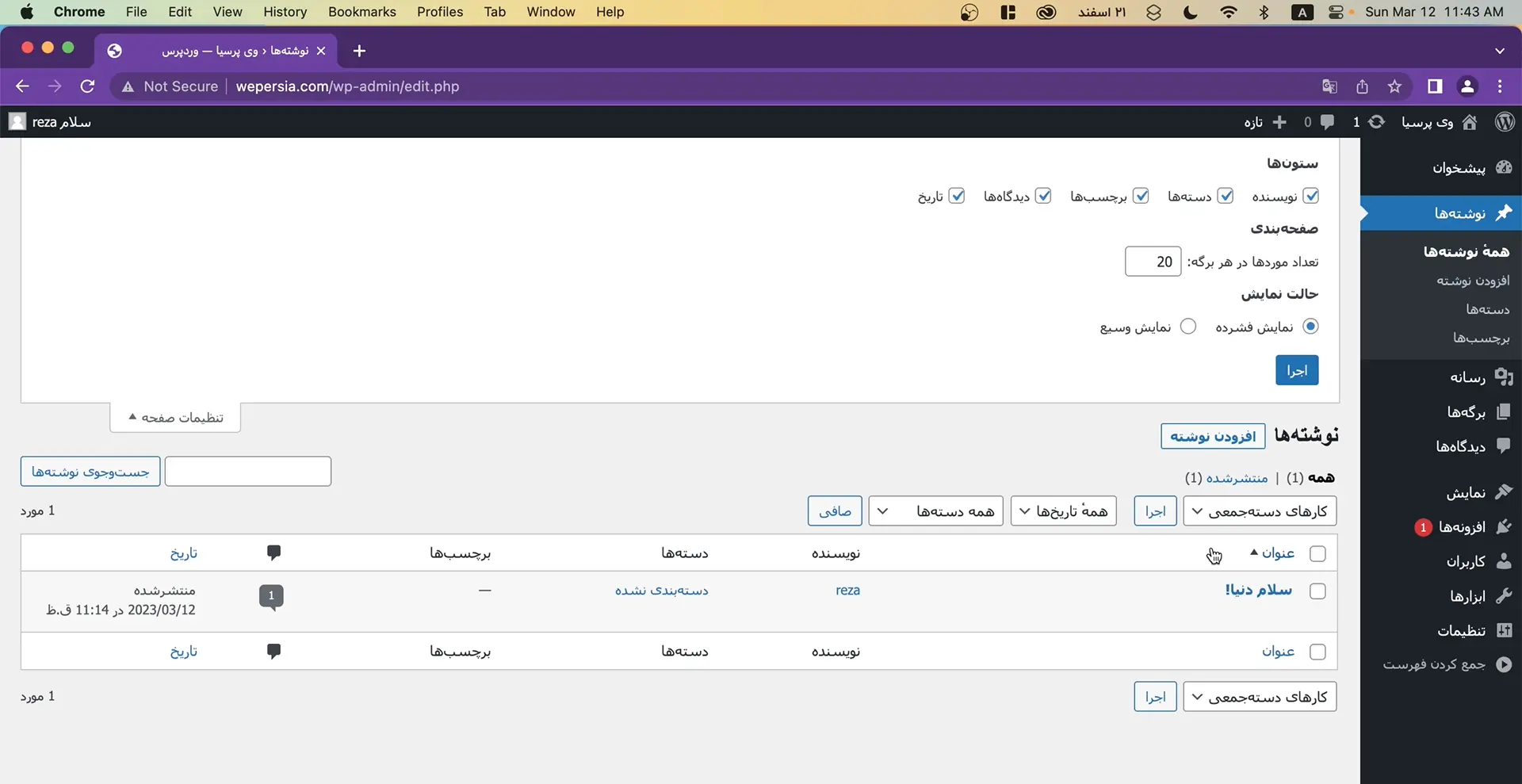
کاربرد اصلی «تنظیمات صفحه» اینه که شما بتونید ظاهر و اطلاعاتی که در هر بخش از پیشخوان وردپرس میبینید رو مطابق نیازتون تنظیم و شخصیسازی کنید. این کمک میکنه که تمرکزتون فقط روی اطلاعاتی باشه که واقعاً براتون مهمه و بقیه موارد مزاحم یا اضافی رو مخفی کنید.
نکتهای که خوبه بدونید اینه که این گزینه همیشه در دسترس نیست. یعنی در بعضی از صفحات پیشخوان، ممکنه اصلاً این دکمه وجود نداشته باشه. یا حتی در برخی صفحات، شکل و امکاناتش با بقیه فرق داشته باشه. وردپرس بسته به نوع صفحهای که در اون قرار دارید، ظاهر و محتوای این تنظیمات رو متناسب با اون تغییر میده.
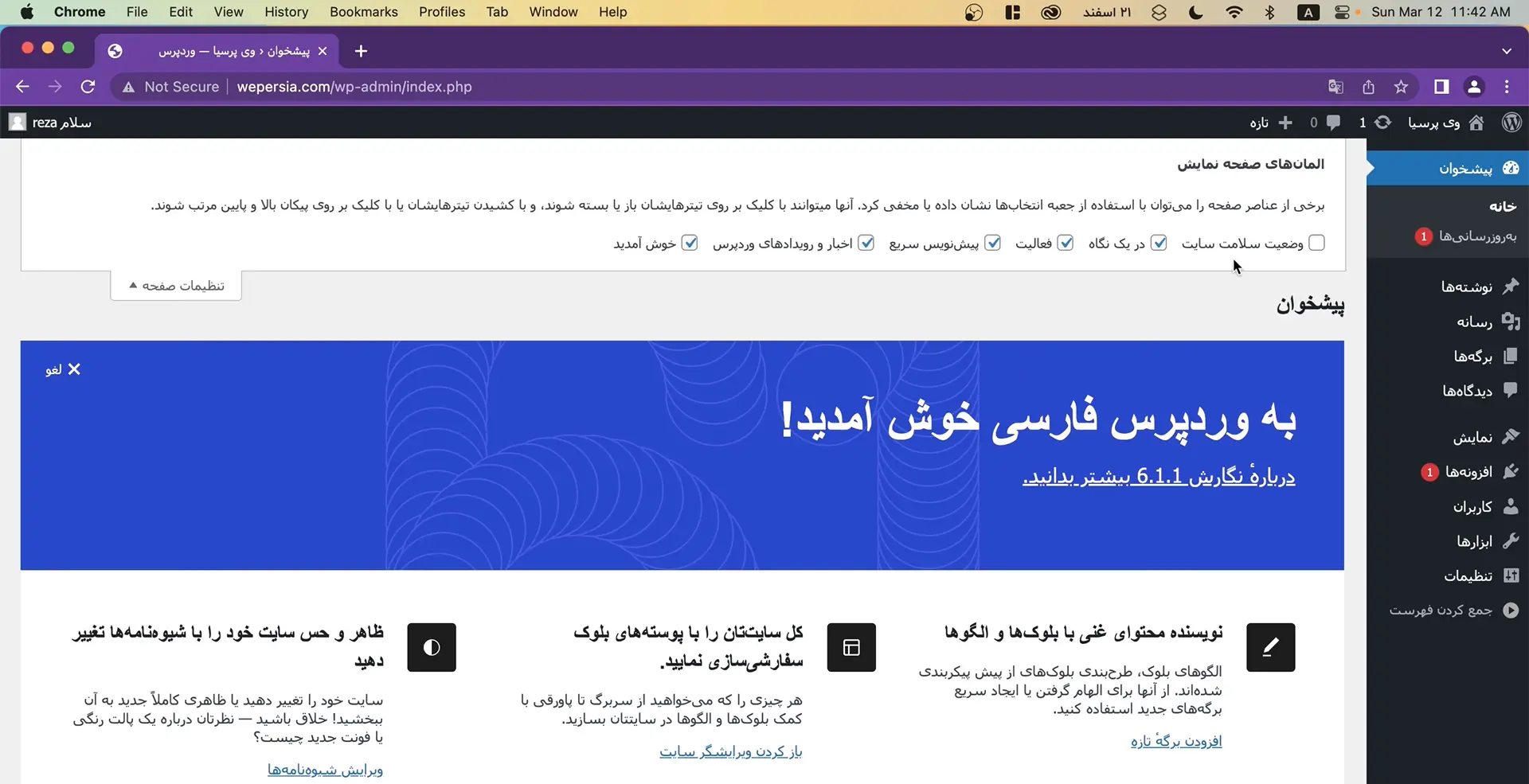
در کل، «تنظیمات صفحه» یه ابزار فوقالعاده کاربردیه برای اینکه بتونید محیط کاربری پیشخوان رو تا حد زیادی مطابق سلیقه و نیاز خودتون بچینید. اگه تا حالا باهاش کار نکردید، حتماً پیشنهاد میکنم امتحانش کنید. همین امکانات کوچیک، تجربه کار با وردپرس رو خیلی دلپذیرتر و حرفهایتر میکنه.
اگه یه موقع وارد یکی از بخشهای وردپرس شدید، مثلاً بخش «نوشتهها» یا «برگهها» و دیدید که یه سری چیزها سر جاشون نیست، یا برعکس، کلی گزینه و اطلاعات اضافه دارید که نمیدونید به چه دردی میخورن، اصلاً نگران نشید! اولین جایی که باید بهش سر بزنید، دکمهٔ «تنظیمات صفحه» هست که بالای صفحه قرار داره.
این تنظیمات برای «برگهها» هم به همین شکل کار میکنن. فقط محتوای ستونها ممکنه فرق کنه، چون هر بخش اطلاعات مخصوص خودش رو داره. نکته مهم اینه که این تنظیمات فقط برای خود شما ذخیره میشن؛ یعنی اگه شما کاربر مدیر هستید و یکی دیگه بهعنوان ویرایشگر وارد بشه، اون کاربر میتونه تنظیمات مخصوص خودش رو داشته باشه.
هر وقت دیدید چیزی زیاده، کمه، سر جاش نیست یا اونطوری که میخواید نیست، اول از همه یه سر به دکمهٔ «تنظیمات صفحه» بزنید. خیلی وقتها مشکل از همینجاست و با چند تا تیک ساده، محیط پیشخوانتون دقیقاً همونطوری میشه که دوست دارید.
صحبت آخر
خب تا اینجای کار، توی این جلسه اومدیم با پنل مدیریت وردپرس، یعنی همون پیشخوان، آشنا شدیم. توی جلسه بعدی قراره دقیقتر بریم سراغ همین زیرمنوها. میخوایم بررسی کنیم که هر کدوم چی هستن، چه کاری انجام میدن و چطور میتونید ازشون برای ساخت، مدیریت و توسعه سایتتون استفاده کنید. پس حتماً همراه ما باشید، چون از جلسه بعدی میریم سراغ کارهای جدیتر و حرفهایتر! شاد و سربلند باشید.🙂

این مقاله بخشی از دوره آموزش رایگان وردپرس هست. با مشاهده این دوره رایگان، میتوانید کار با وردپرس را به صورت کامل یاد بگیرید.
دوره رایگان آموزش وردپرس

سلام من همه ی کارهایی که گفتین رو انجام دادم تا جاییکه سایت با اسم دلخواهم بالا میاد . منتها کنار اسم سایتم ارور not secure رو میزنه و و قتی هم میخوام سایت رو سرچ کنم صفحه ی میاد که فقط در صورتی میتونم وارد سایت بشم که proceed any way رو انتخاب کنم
میشه لطفا راهنمایی کنین
سلام
موقع استفاده از المنتور خطا میده.
ممنون میشم راهنماییم کنید
سلام خسته نباشید من یک سوال داشتم سوالم این بود که ایا میشه بدون اینکه host و دامنه خرید به صورت ازمایشی کار کرد که بعد اگه قطعی شد host و دامنه رو بخره ؟ مثل front-end اگه کد رو مینویسی و ظاهر رو میبینی
درود
بله میتونید از لوکال هاست استفاده کنید. آموزش لوکال هاست در سایت هست.
با سلام. من تا قبل از آشنایی با سایت شما، در زمینه وبسایت و وردپرس، هیچ اطلاعاتی نداشتم و پس از دیدن فایل های آموزشی اقای راد، کمی راه افتادم و با همان آموزشهای رایگان قالب اهورا و میهن پنل و هاست خریدم و وبسایتم رو تونستم به هاست وصل کنم و بالا بیارمش. با همان آموزشها تونستم تا حد کمی از قالب اهورا استفاده کنم و بیشتر از اون نتونستم.مثلا فایل آموزشی تنظیمات میهن پنل، نیاز به آموزش تصویری مبسوط دارد .همچنین المنتور جهت صفحه سازی اولیه در اهورا نیاز به فایل تصویری با جزییات بیشتر و تایم طولانی تر. برای مثال می خواستم ثبت نام کاربر در سایتم با ایمیل و همچنین تاییدیه sms همراه باشد و پس از عضویت، کاربر فقط با همان ایمیل خودش وارد شود و نیاز به sms نباشد. و همچنین پس از ثبت نام کاربر، پیام خوش آمد در پروفایل و همچنین ایمیل، مشاهده نمیشود. عکس پروفایل کابر فعال نیست و کاربر نمیتواند پروفایل بگذارد. خواستم یک نفر استخدام کنم برای مدیریت فنی و تکنیکالی سایت، ولی افرادی که در پارس کدرز به من پیام دادند یا مثل من مبتدی بودند یا حرفه ای بودند و قصد داشتند که یک وبسایت از نو برای من طراحی کنند که من مخالف این قضیه هستم.چون قالب اهورا را با توجه به آموزش های موجود در سایت، توانستم راه بندازم فقط نیاز به آموزش های مبسوط دارم. یک مشورت هم نیاز دارم و آن این است که در صورت استخدام مدیرفنی خبره، در چه سطح و تا چه اندازه به ایشان دسترسی دهم و اصلا به ایشان در زمینه سطح دسترسی ها چه بگویم و چه نگویم ؟ ممنون میشم منو راهنمایی کنید یا آقای راد در این زمینه برای افرادی که اهورا را میخرند و مبتدی هستند، فایل راهنمای آموزشی قرار دهد.
با سپاس
درود بر شما سپاس. در مورد مدیر فنی خب طبیعتا بعد از قرارداد باید بهشون دسترسی کامل مدیریت رو بدین البته با افزونه user role editor میتونید دسترسی رو سفارشی کنید به دلخواه خودتون
دمت گرممممم خیلی مردی
توضیحاتتون عالیه 🤌
سپاس از شما
سلام من بعد از چند روز خواستم وارد پنل مدیریت وورد بشم اروور داد خواستم پسوردم رو عوض کنم به سایت وورد پرس رفتم بازیابی پسورد آموزش دارید؟
سلام
https://mihanwp.com/reset-wordpress-passworld-from-phpmyadmin/
این آموزش رو مشاهده کنید
سلام روزتون بخیر
استاد لطفا بگید اخرین گزینه آخر آخر در پیشخوان وردپرس پایین تنظیمات ، جمع کردن فهرست چیه؟
ازتون ممنونم 🙂
سلام. فهرست کناری رو جمع میکنه. 🙂
با سلام
چگونه این جمله حذف کنیم؟ ممنون میشم راهنمایی بفرمایید.
به وردپرس خوش آمدید. این اولین نوشتهٔ شماست. این را ویرایش یا حذف کنید، سپس نوشتن را شروع نمایید
سلام
https://mihanwp.com/new-post/
این آموزش رو مشاهده کنید
با سلام
امکانش هست راهنمایی بفرمایید در کدام قسمت نوشته ها می تونم این جمله حذف کنم. در ویدیو به این موضوع اشاره نشده.
سپاسگزارم
سلام بخش نوشته ها > همه نوشته ها میتونید حذفش کنید پستش رو
سلام. شما در تصاویری که گذاشتید، گزینه های “اعضای تیم” ، “نمونه کارها” و “نظر مشتریان” رو هم دارید. اما نه شما و نه هیچ سایت دیگه ای در موردشون توضیح ندادن. که اصلا اینا چی هستن و به چه کاری میان؟!!! مثلا نظرمشتریان با دیدگاه ها چه تفاوتی دارن؟!!! لطفا در مورد این 3 گزینه هم توضیح بدید.
منتظر پاسختون هستم… ممنون میشم راهنمایی بفرمایید.
سلام وقت بخیر اینا پست تایپ هستن که رو قالب اهورا اضافه میشن و این قالب این قابلیتها رو داره
من قالب اهورا رو خرید کردم. برای همین هم پرسیدم. لطفا در موردشون توضیح بدید. ممنون
اگر اهورا رو نصب کردید این بخش ها به سمت راست اضافه میشه و میتونید ازشون استفاده کنید. یه سری پست تایپ هستن برای نمایش این بخش ها توی سایت
سلام خسته نباشید خرید از سایت هایی مثل ژاکت اعتبار دارند؟
سلام
پیشنهاد ما فقط خرید از سازنده اصلی محصول هست
سلام خسته نباشید. ممنون از آموزش های خوبتون.
وقتی بعد از یک روز وارد پنل مدیریت سایت میشم بیشتر اطلاعات ستون سمت راست مثل افزونه ها و … برام بالا نمیاد! فقط روز اول خوبه و همه چیش بالا میاد چیکار کنم؟
سلام سپاس از شما. امکان نداره حتما یه تغییری ایجاد میشه رو هاست یا دیتابیس شما
ایول عالیه، ویدیو ها کوتاه و مفیدن
سپاس از توجه شما